リードシートを作ってみよう No.2-2 【Dorico:リハーサルマーク】

こんにちは!枡田咲子です。
今回はリードシートにも欠かせない、リハーサルマークについてです!
- リハーサルマークの入力
- リハーサルマークの表記法
- リハーサルマークのフォントとサイズ変更
をみていきましょう!
記譜モードから行います。
リハーサルマークの入力は、記譜記号ツールボックスを使うととても簡単です!
リハーサルマークの入力
リハーサルマークの入力は、記譜モードで行います。
① リハーサルマークを入力したい位置の音符、休符または小節線をクリックします。
② 記譜記号ツールボックスの『リハーサルマーク』を選択します。
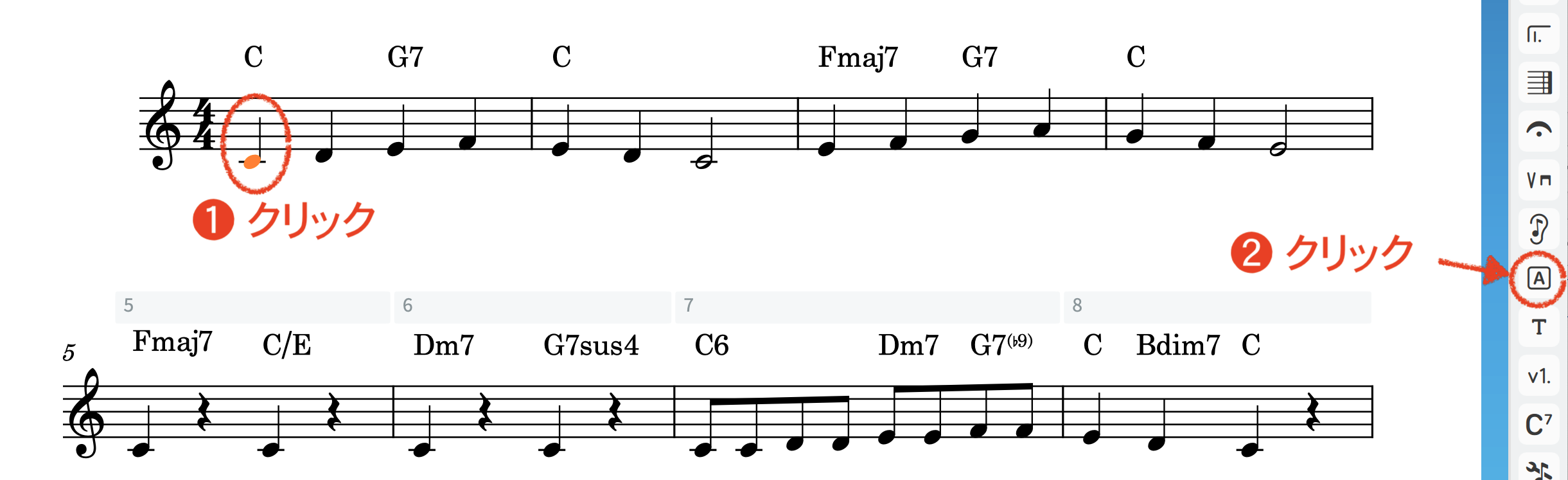
リハーサルマークが表示されました!
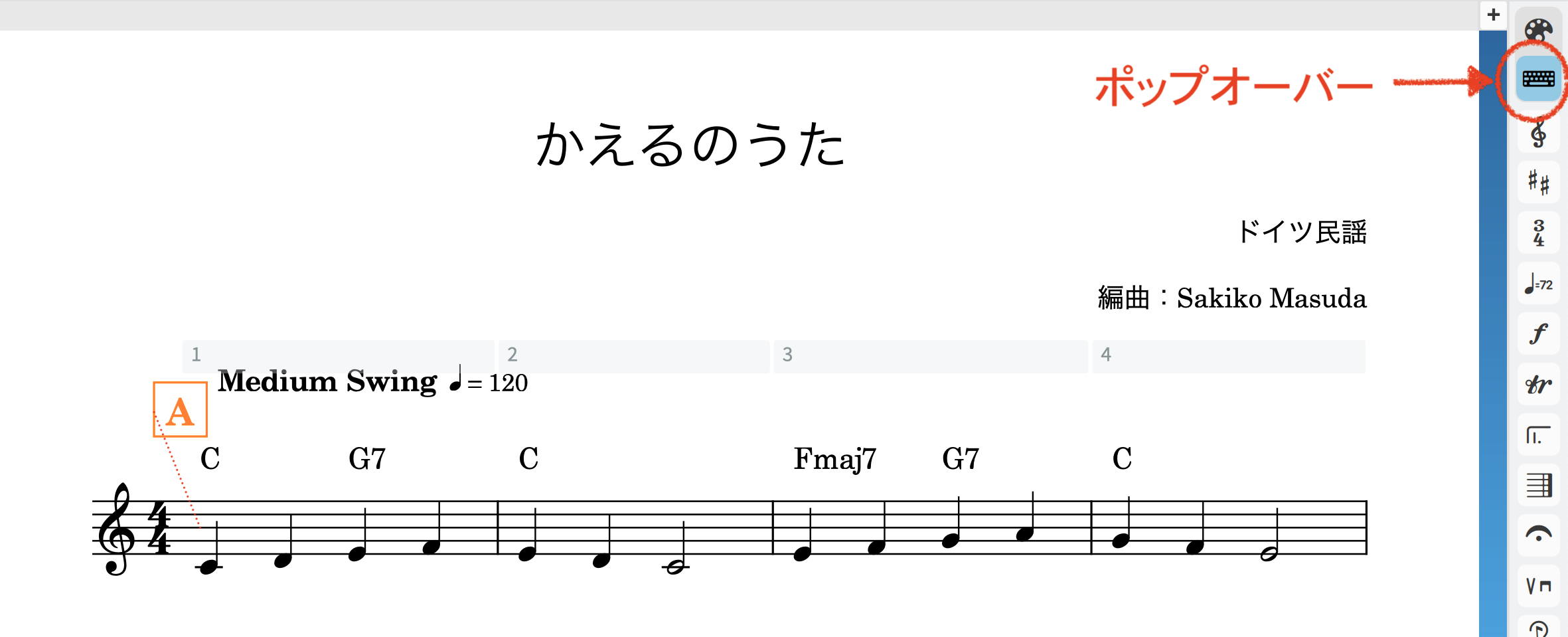
もし記譜記号ツールボックスに『リハーサルマーク』が見当たらないときは、『ポップオーバー』をクリックしてみてください。
リハーサルマークの入力方法2
上記同様、リハーサルマークを入れたい箇所にある音符、休符または小節線をクリックします。
メニューの記譜から『リハーサルマークを作成』を選択します。ショートカット【shift + A】
以上の手順でも、リハーサルマークが入力できます。
リハーサルマークのカスタマイズ
リハーサルマークの表記法
リハーサルマークの表記法は、ABC・・・ではなく小節番号に設定できたり、囲み線の種類などを選ぶことができます。
- メニューのライブラリーから『浄書オプション』→ 『リハーサルマーク』を選択します。
- ショートカット【mac: command + shift + E】【win: Ctrl + shift + E】
浄書オプションのボックスが開くので、お好みの仕様に調整できます。
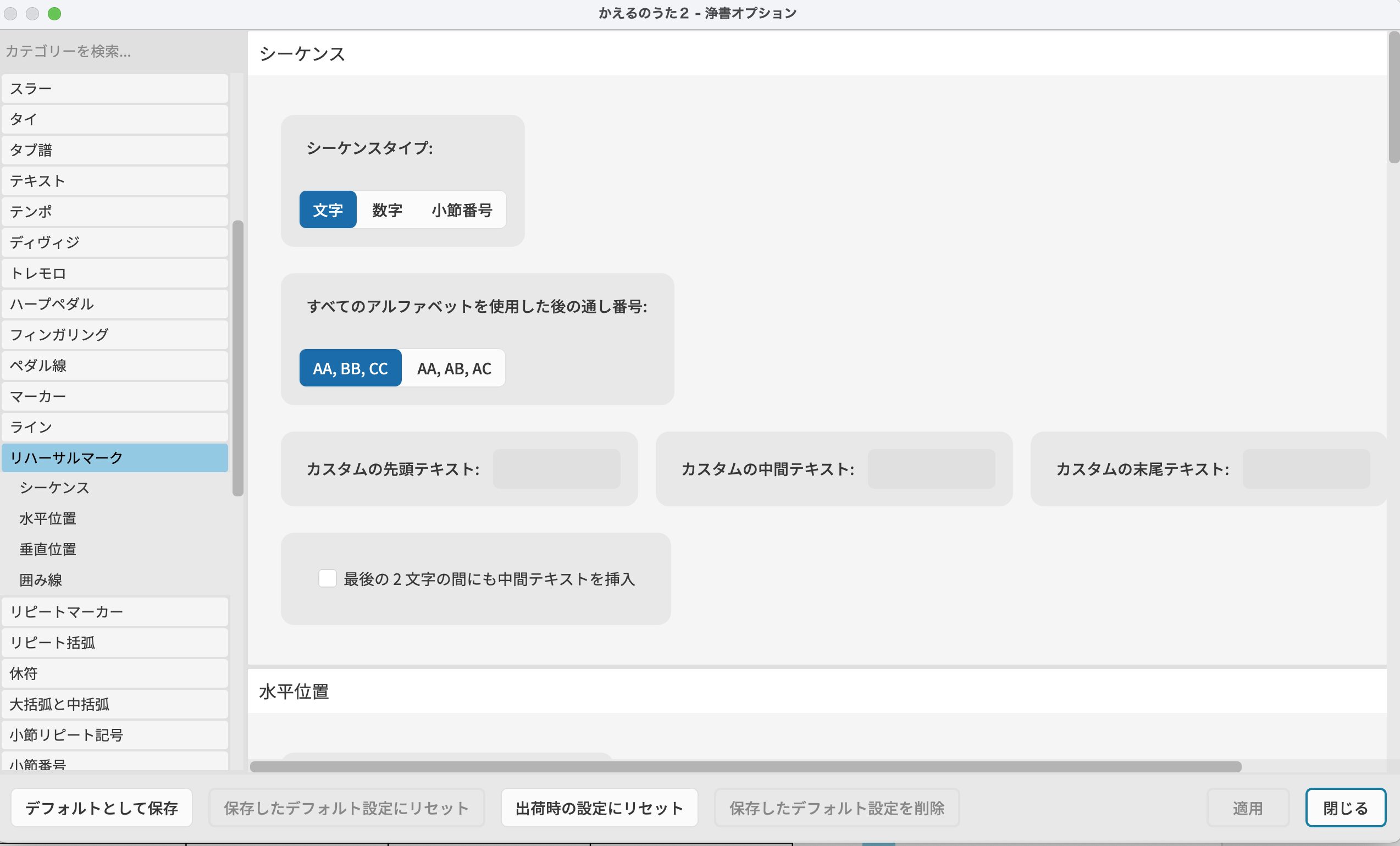
リハーサルマークのフォントやサイズを変更
リハーサルマークのフォントやサイズを変更するには、
- メニューのライブラリーから『パラグラフスタイル』→ リハーサルマークを選択します。
お好みのフォントやサイズに変更できます。
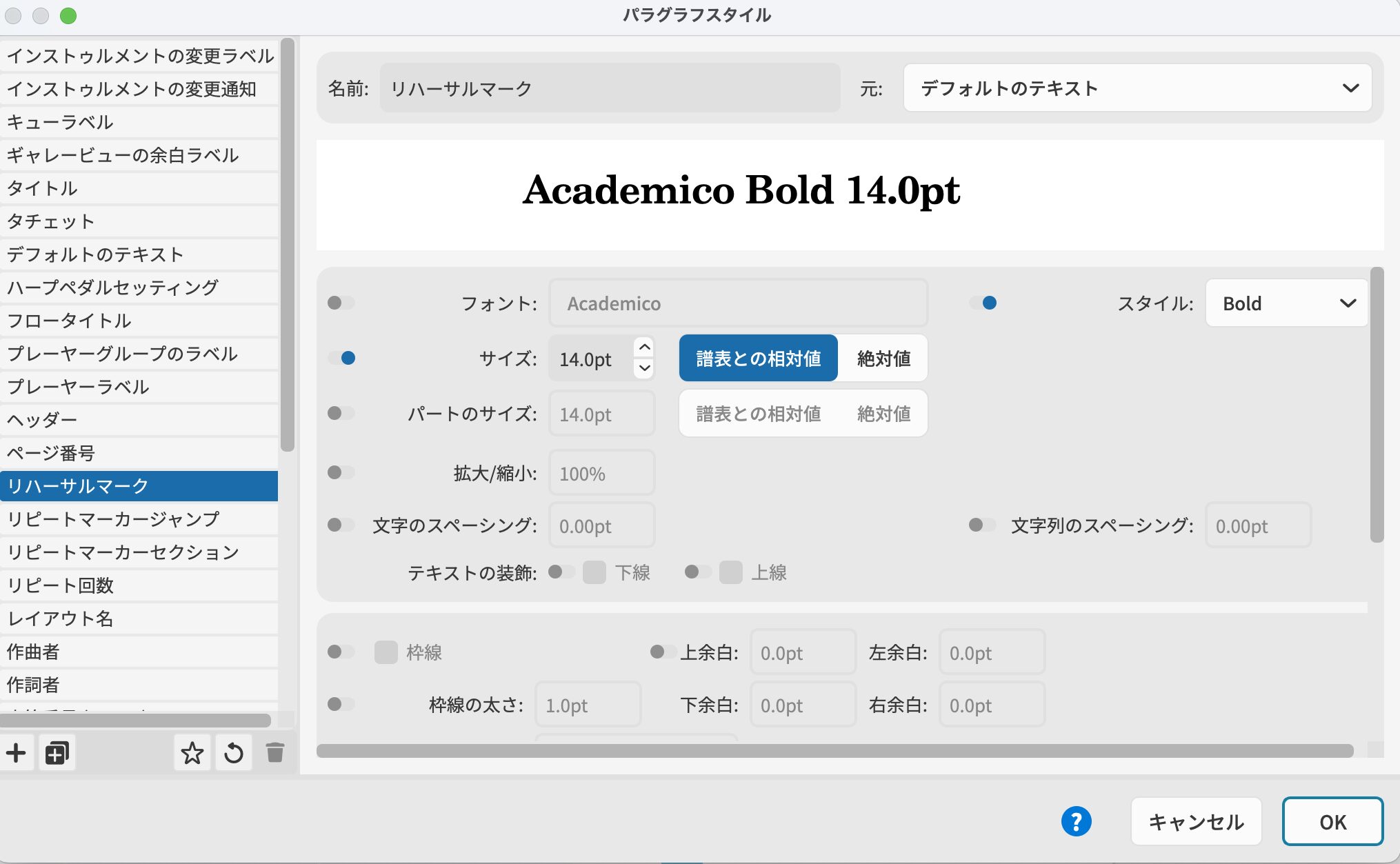
試しに調整してみました!
リハーサルマークの調整は、
- 水平位置から、組段の開始位置のリハーサルマークの『組段の縦線に合わせて左揃え』に変更
- 囲み線から、角丸の長方形に変更
- 囲み線とテキストの余白を以下のように調整
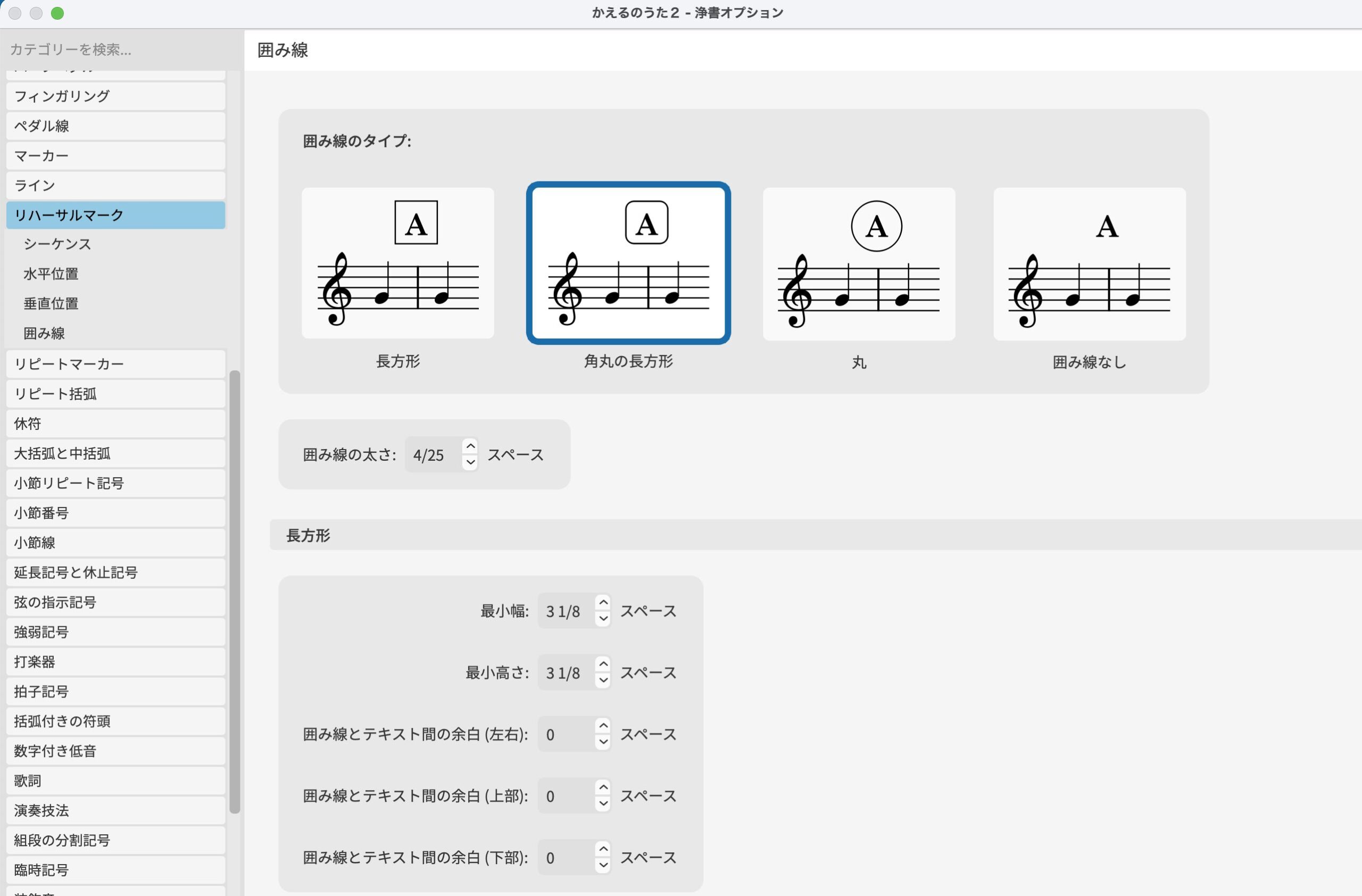
リハーサルマークのサイズを 12.0 pt に変更しました。
【Before】
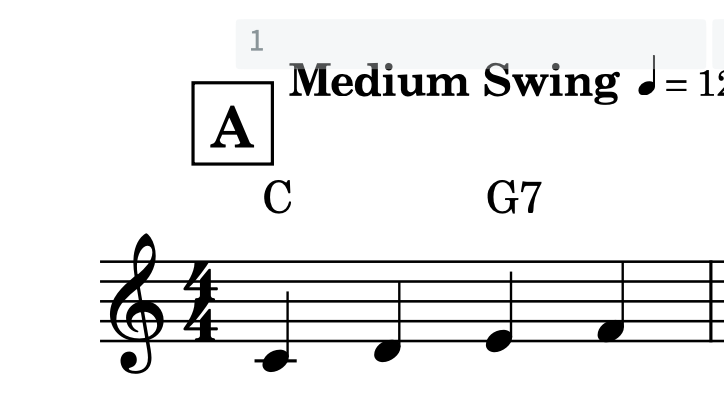
【After】
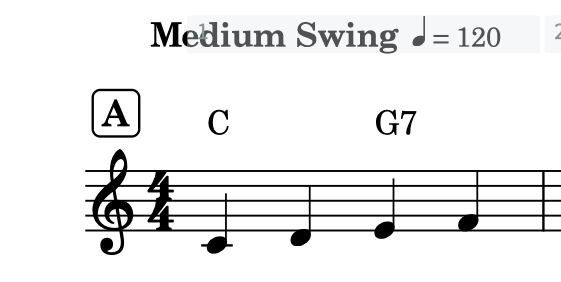
まとめ
リハーサルマークの入力は、リハーサルマークを入力したい位置の音符、休符または小節線を選択して、
- 記譜記号ツールボックスの『リハーサルマーク』を選択
- メニューの記譜から『リハーサルマークを作成』を選択します。ショートカット【shift + A】
のどちらかで作成できます。
リハーサルマークの表記法については、
- メニューのライブラリーから『浄書オプション』→ 『リハーサルマーク』を選択(ショートカット【mac: command + shift + E】【win: Ctrl + shift + E】)
リハーサルマークのフォントやサイズ変更は、
- メニューのライブラリーから『パラグラフスタイル』→ リハーサルマーク
から行います。
入力するだけなら簡単ですが、フォントや囲み線などこだわるのも面白いかもしれません。
最後まで読んでくださりありがとうございます✨


